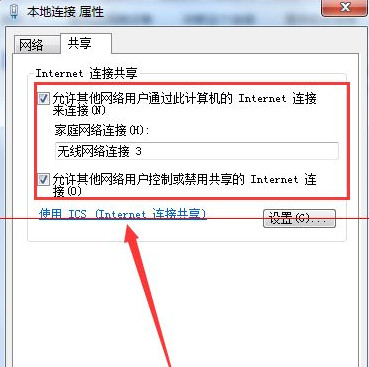win7网络连接错误null怎么解决
来源:PE吧 作者:小吧 发布于:2017-01-21 10:18:15 浏览:3111
在使用电脑过程中,很多时候我们都会碰到网络出现故障或者网络连接错误等问题。这不,今天就有用户咨询说自己win7电脑在连接internet共享时出现错误null的提示,那么要如何处理这个问题呢?下面给大家带来解决win7网络连接错误null的方法。
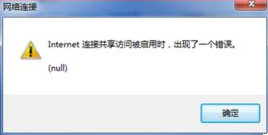
1、首先我们需要关闭网络防火墙以及杀毒软件。
2、然后,打开开始菜单,在搜索栏输入服务,在显示的列表中选择“服务”项,如下图所示:
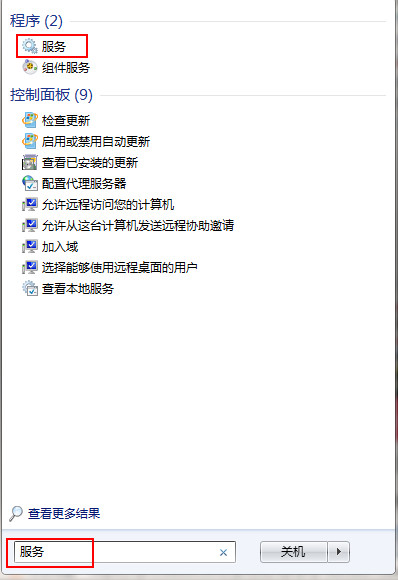
3、弹出的服务窗口中,找到windows firewall 这一项并双击打开,如下图所示:
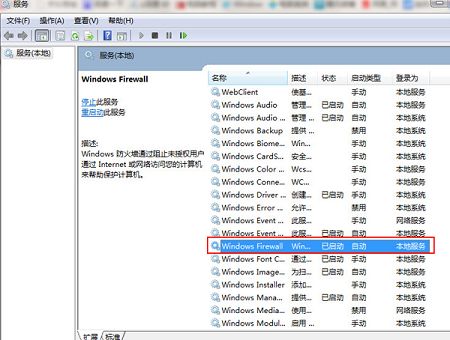
4、在属性窗口中,我们按下启动,并且将启动设置为自动启动,点击确定,如下图所示:
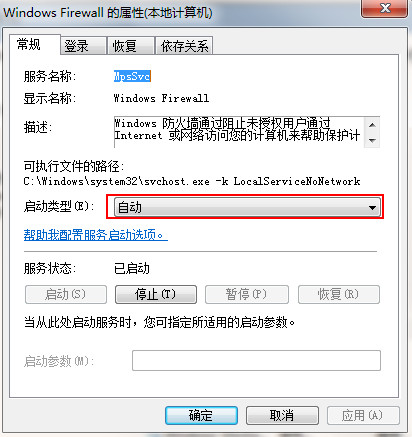
5、最后共享无线网络,如下图所示: